Ogranicz edycję do zabezpieczonego dokumentu programu Word 2010

Ochrona ważnych dokumentów przed dostępem z zewnątrz byłaby niezwykle korzystna. Czasami podczas pisania dokumentu pojawia się paląca potrzeba…
phpMyAdmin służy do przechowywania baz danych. Dzięki prostemu i intuicyjnemu interfejsowi możesz wygodnie zarządzać bazami danych MySQL. Jednak w przypadku eksportu danych do aplikacji dla początkujących użytkowników, phpMyAdmin nie obsługuje bezpośredniej migracji danych. Jeśli szukasz sposobu na migrację/przeniesienie danych z phpMyAdmin do Microsoft Excel lub Access, ten post może Ci pomóc.
Otwórz phpMyAdmin, wybierz bazę danych, którą chcesz wyeksportować i kliknij Eksportuj.
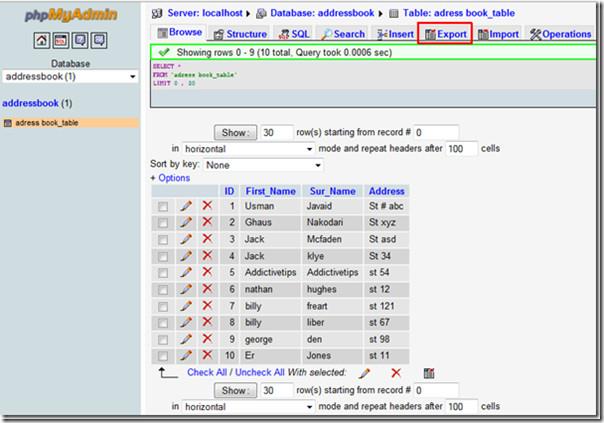
Dotrzesz do okna eksportu , wybierz format, w którym chcesz wyeksportować bazę danych. Wybierzmy CSV dla programu Excel, zaznacz opcję „ ZIP ” w opcjach „Zapisz jako plik” i naciśnij przycisk „GO” w prawym dolnym rogu okna, aby rozpocząć eksport danych.
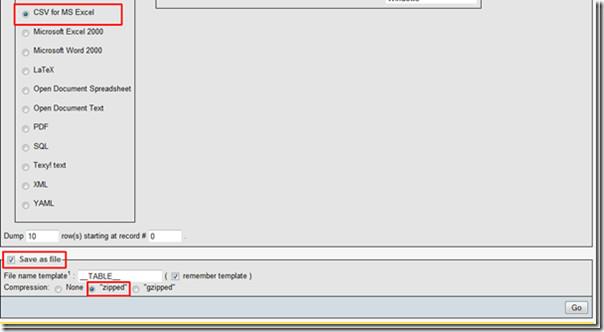
Zostaniesz poproszony o wybranie docelowego miejsca zapisu pliku. Pobierz plik i rozpakuj go.
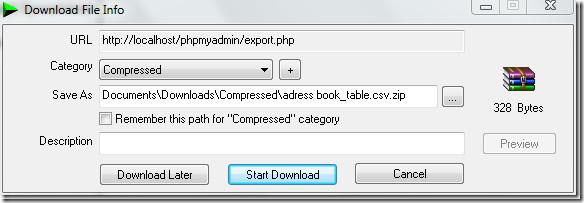
Otwórz wyeksportowany plik w programie Excel 2010, aby sprawdzić, czy pola danych pozostały nienaruszone.
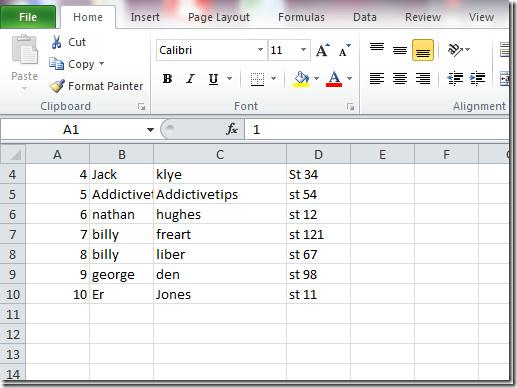
W menu Plik kliknij polecenie Zapisz jako, aby zapisać plik w formacie xlsx .
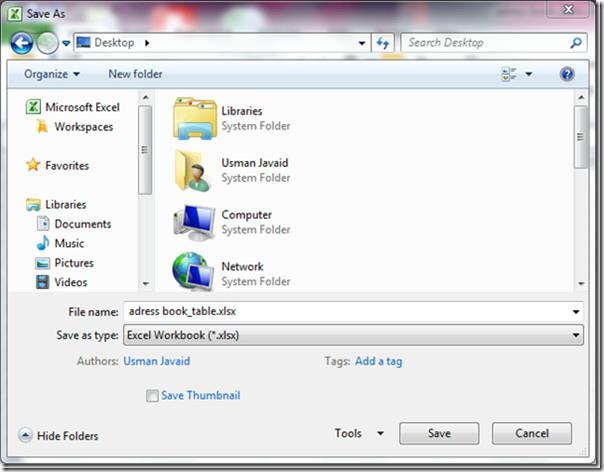
Teraz uruchom program Access 2010, przejdź do sekcji Dane zewnętrzne i kliknij pozycję Excel , aby zaimportować arkusz kalkulacyjny.
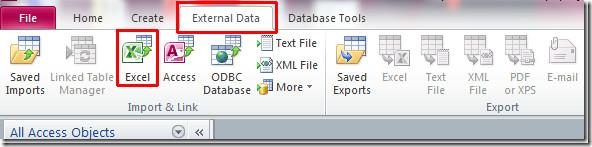
Zobaczysz okno dialogowe „Pobierz dane zewnętrzne” , w którym znajdują się trzy opcje dotyczące sposobu i miejsca przechowywania bazy danych. Przejrzyj opcje (ze szczegółami) i wybierz jedną. Musimy utworzyć bazę danych, w której tabela zostanie automatycznie utworzona przez Access.
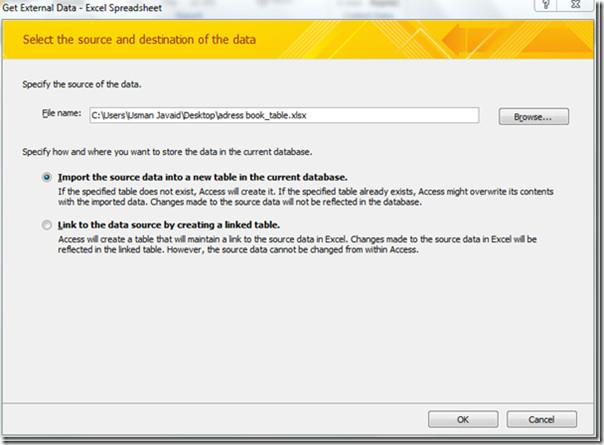
Ponieważ pierwszy wiersz nie zawiera nagłówków kolumn, pominiemy ten krok. Kliknij Dalej.
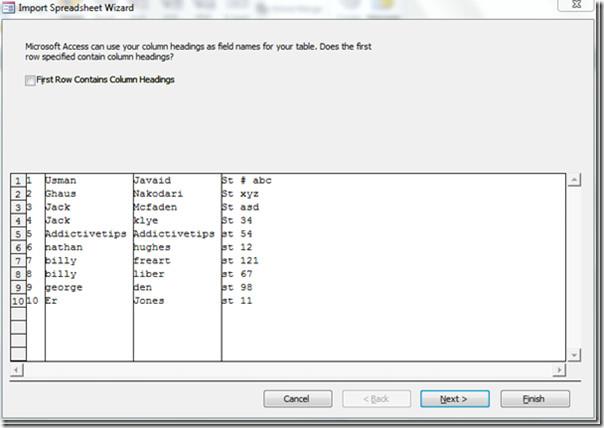
W tym kroku możesz określić informacje o każdym z importowanych pól. Wybierz pole/kolumnę w obszarze poniżej i określ odpowiednie opcje pola. Kliknij Dalej , aby kontynuować.
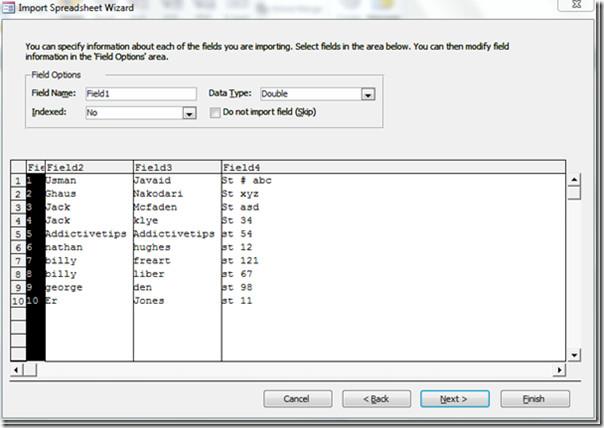
Tutaj możesz zdefiniować klucz podstawowy (unikalny identyfikator) dla tabeli, włączyć opcję Wybierz własny klucz podstawowy i wybrać Pole1 , które prawdopodobnie zawiera typ danych auto_increment .
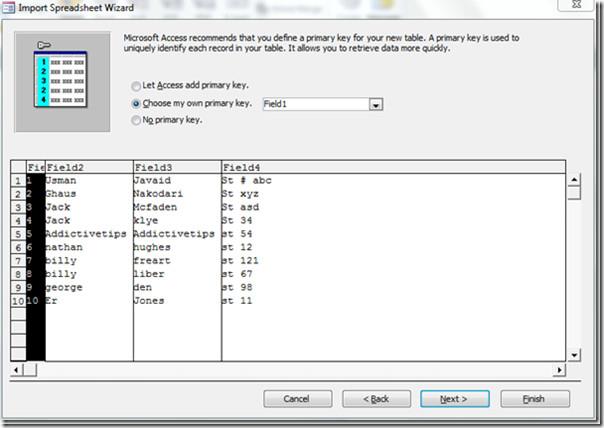
Nadaj tabeli odpowiednią nazwę i kliknij Zakończ.
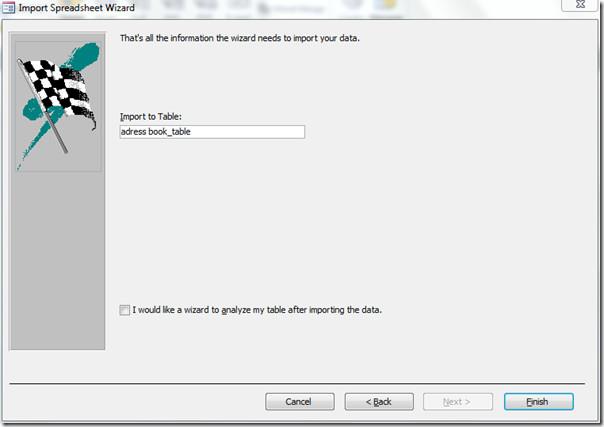
Tabela bazy danych z phpMyAdmin za pośrednictwem programu Excel została pomyślnie wstawiona do programu Access.

Aby dodać więcej pól i zastosować ograniczenia, przełącz się do widoku projektu.
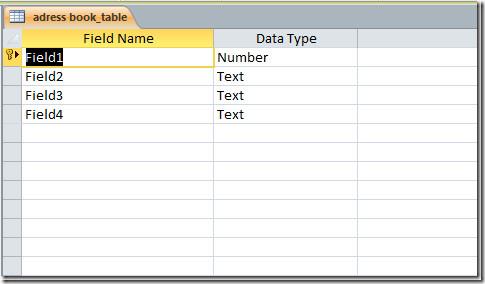
Uwaga: Powyższa demonstracja pokazuje migrację danych małej bazy danych, nie ma jednak gwarancji powodzenia migracji, jeśli zachodzi potrzeba eksportu ogromnych baz danych.
Ochrona ważnych dokumentów przed dostępem z zewnątrz byłaby niezwykle korzystna. Czasami podczas pisania dokumentu pojawia się paląca potrzeba…
Jedną z zalet systemu zarządzania relacyjnymi bazami danych, takiego jak Access 2010, jest łatwe konfigurowanie tabel i relacji z ograniczeniami, aby
W programie MS Access funkcja IIF zwraca jedną wartość, jeśli określony warunek ma wartość PRAWDA, lub inną wartość, jeśli ma wartość FAŁSZ. Funkcja IIF
Wykresy i grafy to doskonały sposób na prezentację danych. Program Microsoft Excel 2010 oferuje niemal każdy typ wykresu i ułatwia jego rysowanie, dzięki czemu
Odstępy są bardzo ważne podczas tworzenia dokumentów, ponieważ wpływają na ich wygląd i prezentację. Możesz je łatwo zwiększyć lub zmniejszyć.
Aplikacje pakietu Microsoft Office zapewniają najłatwiejszy sposób dostosowywania wstążki, kart i paska narzędzi Szybki dostęp, ale co zrobić, gdy trzeba zainstalować nową kopię?
Wykonywanie różnych operacji w programie Access nie jest takie proste, ponieważ RDBMS (system zarządzania relacyjnymi bazami danych) wymaga określonej składni i ograniczeń
Prawie każdy dokument zawiera informacje takie jak: ukryty tekst, informacje o obiekcie, dane osobowe (informacje identyfikujące: nazwisko autora) i inne
Wykresy to jedna z najważniejszych funkcji programu Excel, ale czasami trzeba ich używać w inny sposób. Spróbujemy stworzyć histogram porównawczy.
Zwykle przechowujemy dane w wielu arkuszach kalkulacyjnych, aby sprawdzać dane dla każdego wystąpienia i przeglądać je indywidualnie, ale byłoby wspaniale połączyć wszystkie




![Eksport/import ustawień wstążki i paska narzędzi szybkiego dostępu [Office 2010] Eksport/import ustawień wstążki i paska narzędzi szybkiego dostępu [Office 2010]](https://tips.webtech360.com/resources8/r252/image-8447-0829093801831.jpg)



